一、下载方式
1、官网下载
点击下载
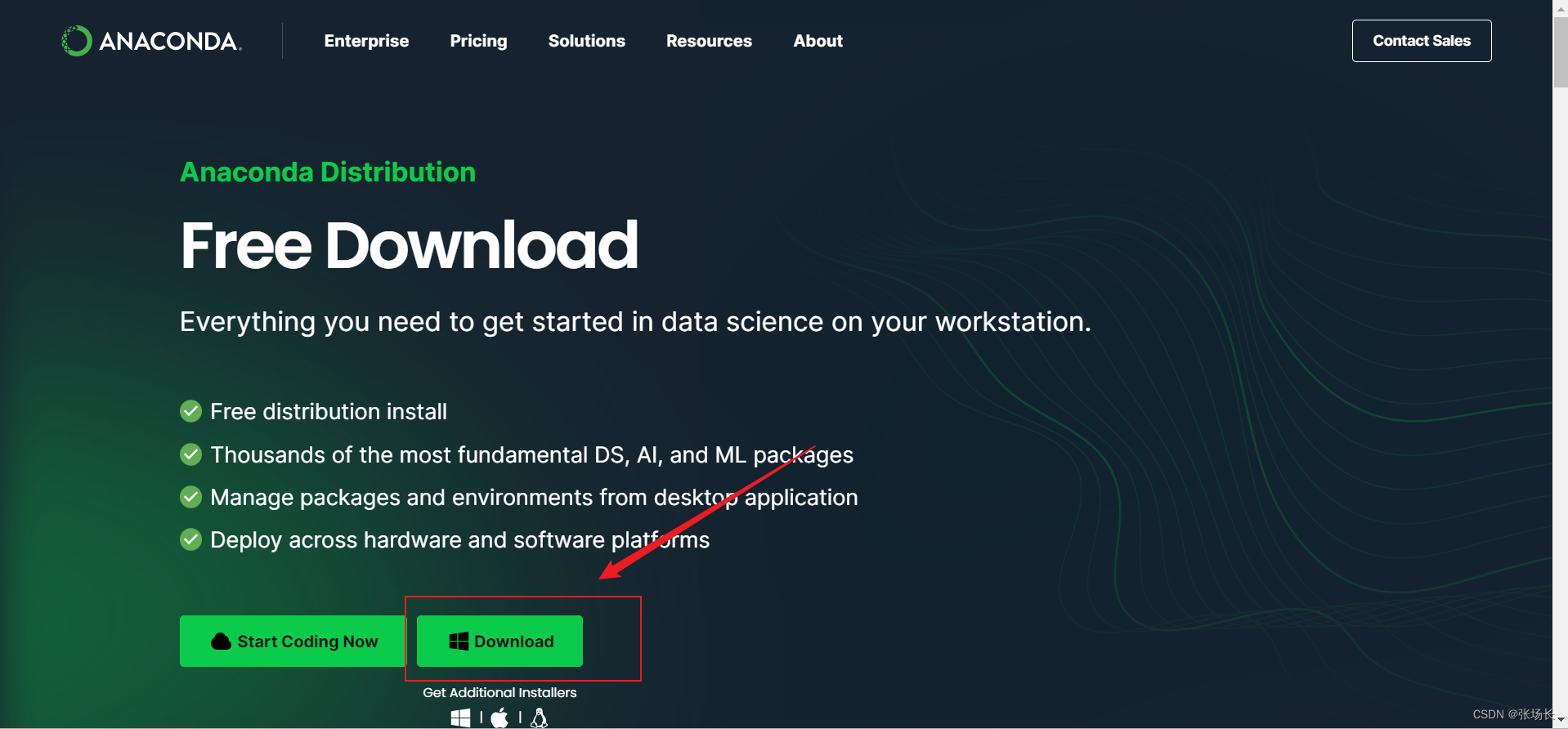
点击window下载即可。
2、网盘下载
二、安装
-
双击运行

-
点next
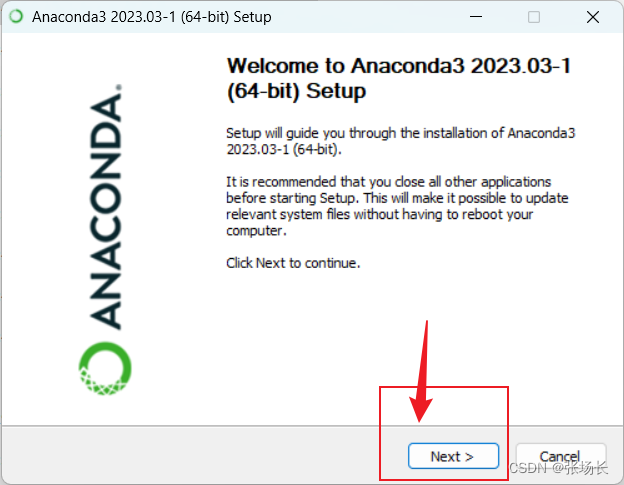
-
点I agree
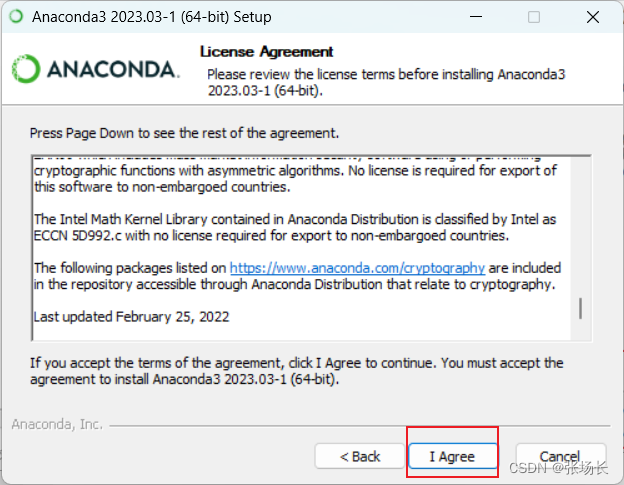
-
next
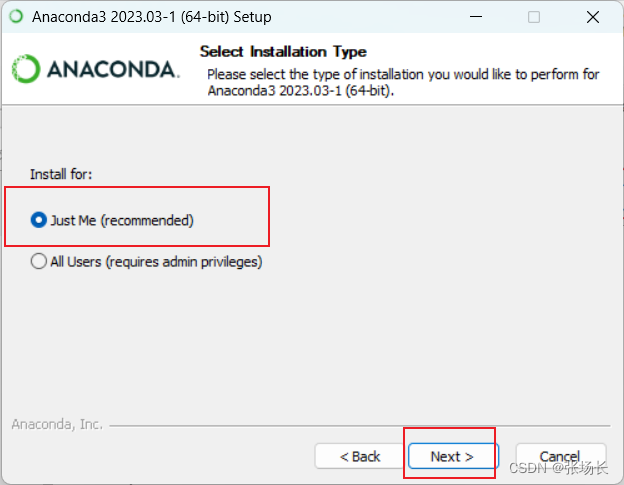
如果电脑有多个用户,可以选择为All Users安装 -
选择安装目录,如果C盘空间不是很大安装在其他盘即可
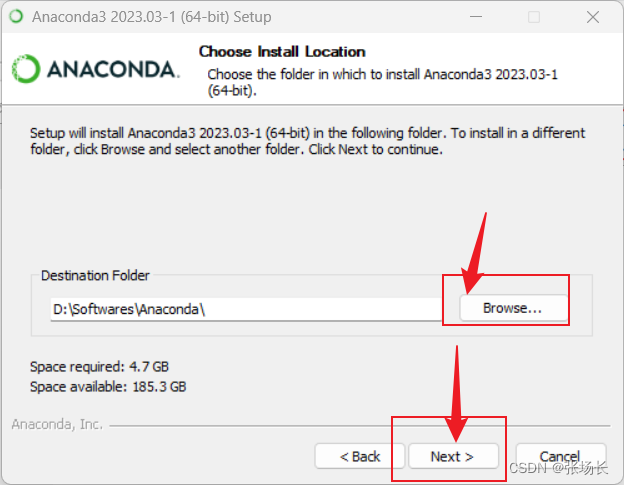
-
这里不勾选添加环境变量了,自己后面手动配置即可,以防后续出现问题。
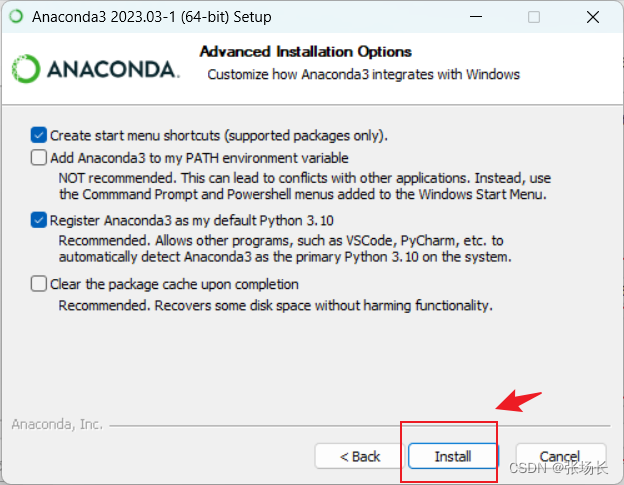
-
等待安装结束
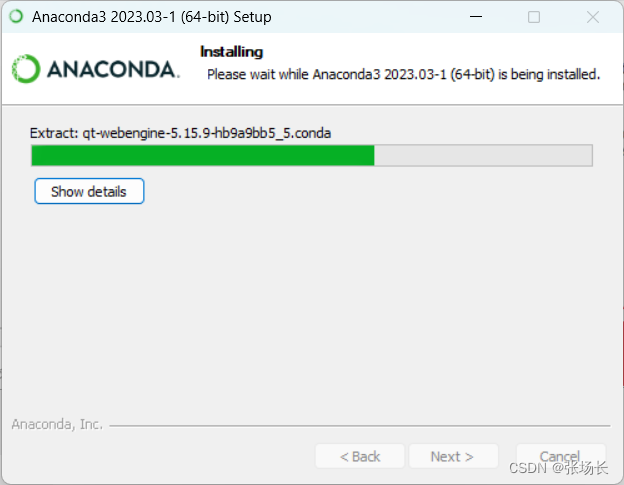
-
点击next
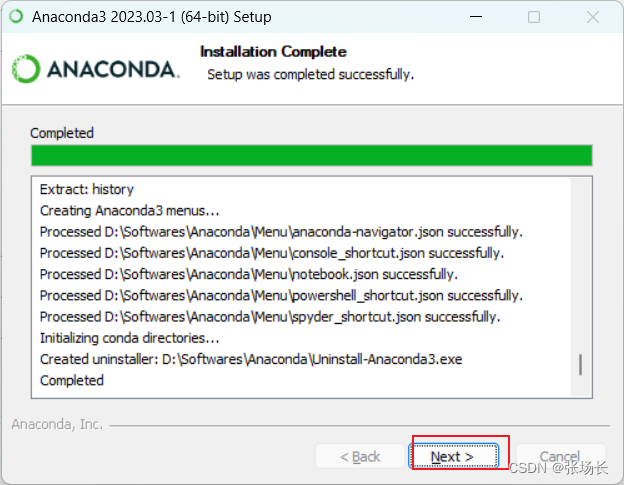
-
点击next
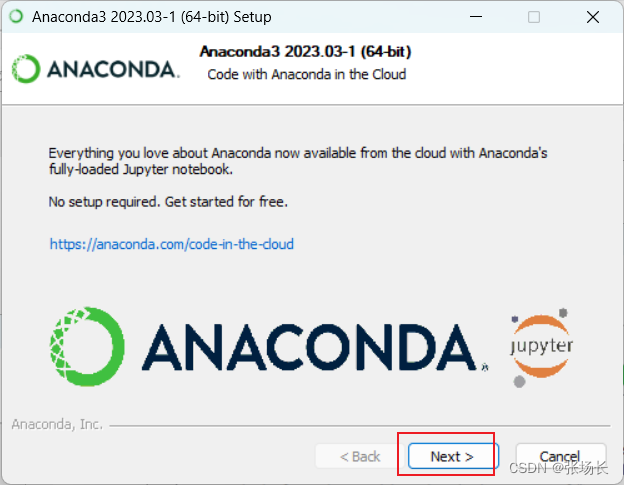
-
点击finish,去掉两个勾选
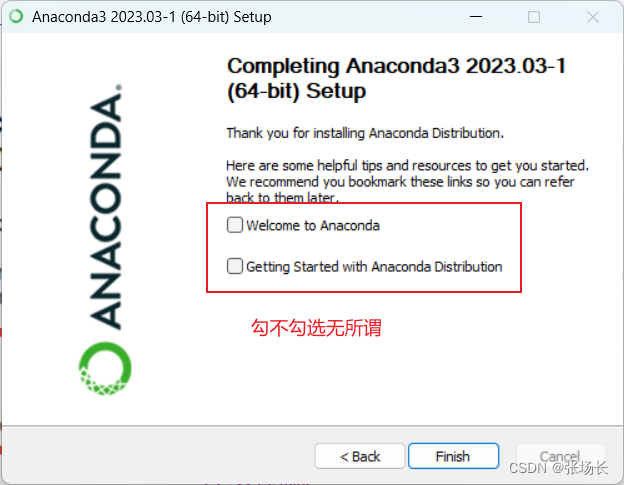
三、配置
-
搜索框搜索环境变量

-
点击编辑系统环境变量
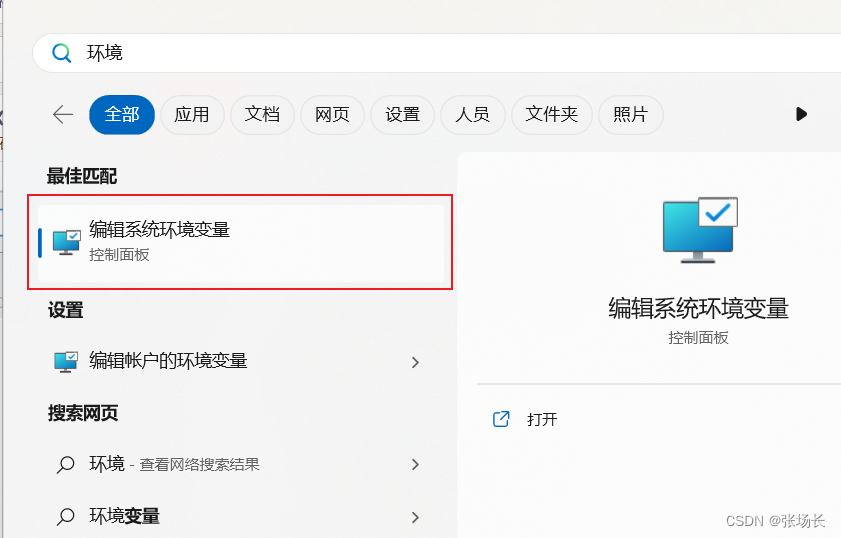
-
点击环境变量
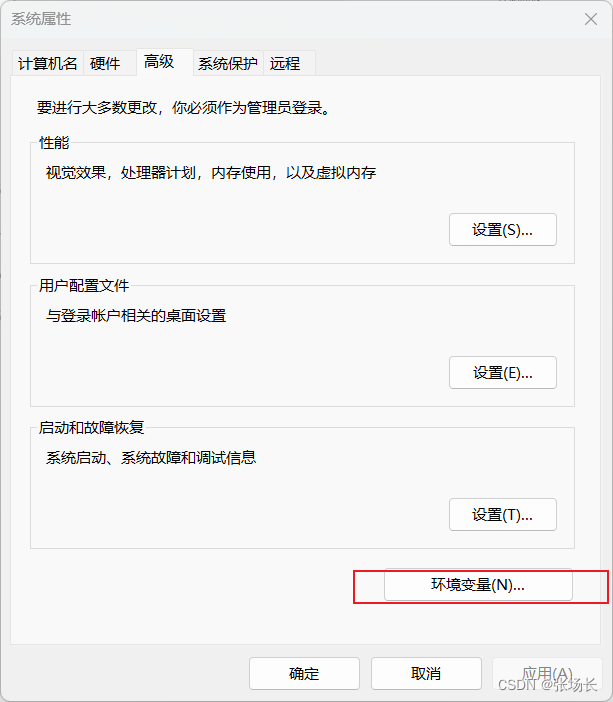
-
点击,编辑Path
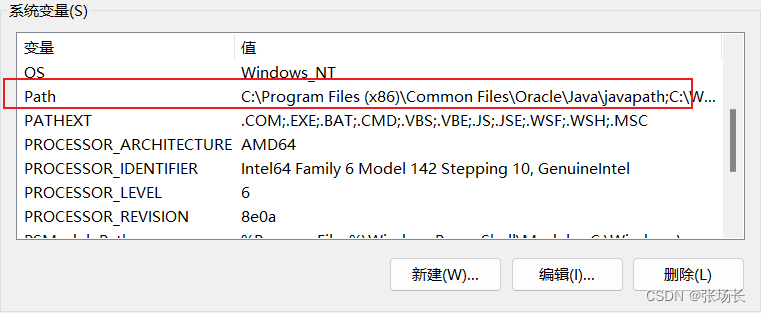
-
填入以下路径,注意改为自己的安装路径,之后连续确定即可
D:\Softwares\Anaconda
D:\Softwares\Anaconda\Scripts
D:\Softwares\Anaconda\Library\mingw-w64\bin
D:\Softwares\Anaconda\Library\bin
- 验证
win+r输入cmd打开命令提示符,输入以下命令查看是否安装并配置成功。
conda --version
conda info
结果如下图所示。
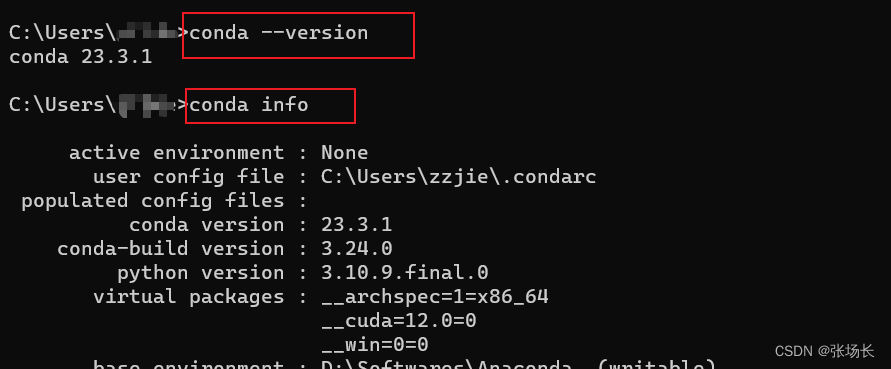
到这里,anaconda就初步安装配置完成。
四、创建虚拟环境
- 查看当前anaconda当前虚拟环境
命令如下所示:
conda env list

- anaconda创建新的虚拟环境
命令如下所示:
conda create -n MyPythonStudy python=3.10.9
#解释
MyPythonStudy是虚拟环境的名字,自己命名即可
python=3.10.9是指定虚拟环境的python版本
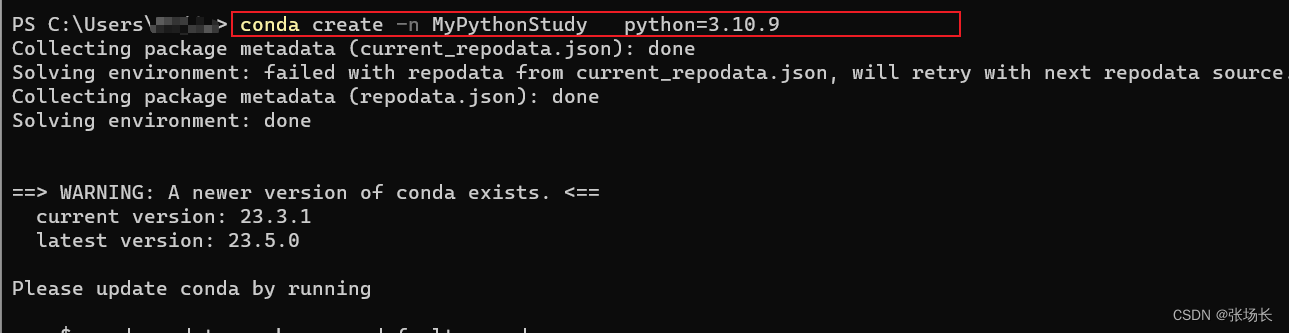
输入y
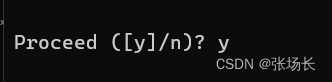
-
查看创建的虚拟环境,如下所示

-
使用conda activate 命令激活新建虚拟环境
conda activate MyPythonStudy
如果使用上面的命令后出现如下错误:
CommandNotFoundError: Your shell has not been properly configured to use 'conda activate'
则可参照下面的文章,点击跳转
解决后在使用4中的命令即可进入新创建的虚拟环境。





 本文提供了Anaconda在Windows上的详细安装步骤,包括从官网或网盘下载,选择安装路径,以及手动配置环境变量。接着,介绍了如何创建和管理虚拟环境,特别是解决condaactivate命令的配置问题,确保能成功激活和使用新环境。
本文提供了Anaconda在Windows上的详细安装步骤,包括从官网或网盘下载,选择安装路径,以及手动配置环境变量。接着,介绍了如何创建和管理虚拟环境,特别是解决condaactivate命令的配置问题,确保能成功激活和使用新环境。
















 33万+
33万+

 被折叠的 条评论
为什么被折叠?
被折叠的 条评论
为什么被折叠?








